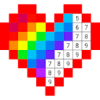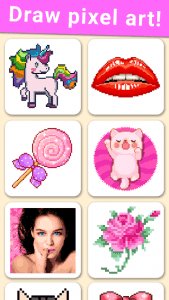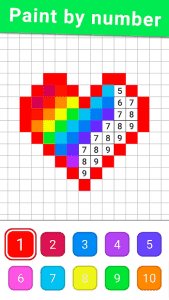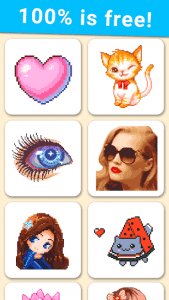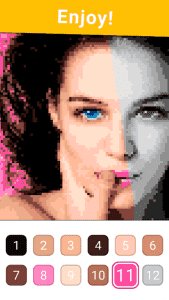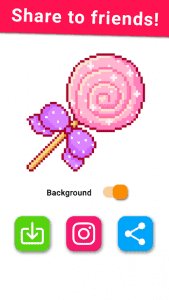«Раскраска по цифрам, клеточкам и номерам» — лучшая игра, в которой нужно раскрашивать рисунки, выполненные в пиксельном формате. С выбором карандашей сложностей не возникает — сориентироваться помогут цифры в квадратиках. Скачав на Андроид «Раскраску по цифрам, клеточкам и номерам», можно получить бесплатную раскраску, помогающую снять стресс. Использование приложения доступно без подключения интернета на телефоне.
Разделы
Название разделов и меню на английском языке.
Рисунки для раскрашивания отсортированы по восьми следующим тематикам:
- Fashion — сердечки, губы и глаза.
- People — фотографии людей и мультяшные персонажи.
- Animals — животные, рыбки и птицы.
- Fantasy — фантастические герои.
- Nature — деревья, цветы и ягоды.
- Food — еда.
- Cars — транспорт и летательная техника.
- Other — разное.
Имеющиеся рисунки распределены по категориям Popular и All.
Процесс разукрашивания
Необходимо выбрать картинку, заполнить все сектора, обозначенные числами, которым соответствуют определенные цвета. Зарисовываются клеточки одиночным нажатием. Возможен специальный режим, позволяющий рисовать пальцем на больших участках. Неправильно заполненные сектора очищаются с помощью ластика. Для удобства рисунок можно увеличивать.
Готовые и незаконченные картины хранятся в разделе My Works. Работу над незавершенными изображениями можно продолжить. Доступна отправка результатов творчества с помощью мессенджеров и социальных сетей.
Приложение «Раскраска по цифрам, клеточкам и номерам» для Андроид позволит побыть в роли художника, а полученными шедеврами можно поделиться с друзьями.
Вы можете скачать Раскраска по цифрам, клеточкам и номерам на Андроид бесплатно по прямой ссылке ниже.
Скачать Раскраска по цифрам, клеточкам и номерам 1.5
apk | Размер: 6.82 Mb | Android 4.4+ | ARMV8 | RU
INTERNET - открытие сетевых сокетов.
ACCESS_NETWORK_STATE - доступ к информации о сетях.
READ_EXTERNAL_STORAGE - чтение данных с внешнего хранилища устройства.
WRITE_EXTERNAL_STORAGE - запись данных на внешние носители, такие как sd-карты или хранилище, доступное для других приложений.
READ_MEDIA_IMAGES - чтение файлов изображений из медиахранилища устройства.
ACCESS_WIFI_STATE - доступ к информации о wi-fi сетях.
WAKE_LOCK - предотвращение перехода устройства в спящий режим.
FOREGROUND_SERVICE - запуск фоновой службы в режиме переднего плана.
Установка или обновление приложения
- Скачать на устройство установочный файл. При проведении обновления приложения прошлую версию деинсталлировать не требуется.
- Посредством файлового менеджера, например, Total Commander, произвести установку apk-файла.
- При появлении уведомления с требованием предоставления разрешения на загрузку инсталляционных пакетов с непроверенных источников снять ограничение.
- Если имеется кэш, то перед запуском приложения нужно выполнить распаковку архива, в ином случае – открыть установленную программу или игру.
Пошаговое описание порядка действий со скриншотами представлено здесь.
Установка APKS-файлов
- Установить на устройство и открыть Split APKs Installer.
- После нажатия кнопки «Установить APK» выбрать из списка «Встроенный файлпикер» (вид файлового менеджера).
- В случае возникновения окна с требованием предоставления доступа к файлам тапнуть по пункту «Разрешить».
- Найти на гаджете файл с расширением «*.apks».
- Выбрать установочный пакет и нажать «Установить».
Пошаговая инструкция инсталляции apks-файлов находится тут.
Установка XAPK-файлов
- Установить на устройство и открыть XAPK Installer.
- Разрешить приложению доступ к хранилищу гаджета.
- Снять ограничение на установку пакетов с непроверенных источников.
- Отыскать хранящиеся на гаджете файлы «*.xapk», тапнув кнопку «Автоматический поиск .XAPK файлов».
- Кликнуть на квадрат зеленого цвета со стрелкой, находящийся напротив наименования инсталляционного пакета нужного приложения.
Подробно порядок установки xapk-файлов показан по ссылке.
Установка кэша приложения
- После скачивания на гаджет кэшавыполнить распаковку архива с использованием файлового менеджера, например, Total Commander, в папку /Android/obb/.
- Убедиться в успешности инсталляции. Зайти в /Android/obb/папка_кэша/. Присутствие в директории файла «*.obb» указывает на корректность установки кэша.
Пошаговая инструкция представлена здесь.
Подписка на обновления приложения
- На странице новости приложения опуститься к блоку оформления подписки.
- После введения e-mail кликнуть по кнопке «Ввод».
- Для подтверждения подписки перейти в почтовый ящик, открыть пришедшее письмо и тапнуть по кнопке «Подписаться».
Пошагово порядок действий описан по ссылке.
Если не скачивается приложение и кэш
- Сменить тип интернет-соединения.
- Ознакомиться, сколько незанятого места в хранилище гаджета. При обнаружении нехватки необходимо перенести контент на иной носитель, воспользовавшись файловым менеджером, например, Total Commander.
Подробное описание действий со скринами представлено тут.
Если не устанавливается приложение
- Выполнить перезагрузку устройства с целью устранения сбоя в работе Андроида.
- Если проверка наличия свободной памяти показала отсутствие места, воспользовавшись файловым менеджером, например, Total Commander, перенести фото, видео и музыку на другой носитель, удалить неиспользуемый контент. Также освободить хранилище помогает очистка кэша и деинсталляция приложений.
- Выполнить антивирусную проверку с помощью специальной программы, например, Dr.Web.
- Снять запрет на загрузку инсталляционных пакетов с непроверенных источников.
Пошаговая инструкция со скриншотами представлена здесь.
Если не устанавливается кэш приложения
- Открыв файловый менеджер, например, Total Commander, зайти во «Внутренний общий накопитель».
- Перейдя в /Android/obb/, посмотреть, есть ли директория с кэшем. Если нет, повторно распаковать архив.
- Зайти в «Хранилище» устройства, чтобы ознакомиться с информацией, сколько свободного места на устройстве. Если обнаружена нехватка памяти, очистить от неиспользуемых файлов, программ, игр.
Ознакомиться с подробной инструкцией можно по ссылке.
Если не работает кнопка «Скачать»
- На странице новости с приложением тапнуть по кнопке «Скачать», которая находится рядом с наименованием.
- Нажать на подходящем варианте установочного файла.
- В появившемся окне кликнуть «Скачать наименование_приложения».
- Если ситуация не изменилась, выполнить шаги 1-3 данной инструкции, но с использованием иного браузера, например, Google Chrome.
Подробная инструкция со скриншотами представлена здесь.
Если у Вас появилась какая-то ошибка во время загрузки файла или есть вопросы, пожалуйста, напишите подробно об этом в комментариях к данной новости.